
CS:GO – это популярная многопользовательская игра, которая требует хорошей производительности компьютера для плавной игры. Если у вас есть проблемы с низким FPS в CS:GO, это может сильно повлиять на ваш игровой опыт. Однако не отчаивайтесь, существует несколько способов повысить FPS в CS:GO и наслаждаться игрой на высоких настройках!
Один из первых шагов для повышения производительности CS:GO – это настройка графики в игре. Убедитесь, что вы используете оптимальные настройки графики, чтобы ваш компьютер не работал со слишком высокой нагрузкой. Снижение разрешения экрана, отключение вертикальной синхронизации и уменьшение настроек текстур и эффектов могут значительно улучшить производительность.
Также стоит обратить внимание на фоновые процессы, которые могут влиять на производительность вашего компьютера. Закройте все ненужные программы и процессы перед запуском CS:GO. Это поможет высвободить ресурсы для игры и улучшить производительность. Также рекомендуется обновить драйверы графической карты до последней версии, чтобы использовать все возможности вашего оборудования.
Еще одним способом повысить FPS в CS:GO является оптимизация системы. Очистка жесткого диска от ненужных файлов и программ, а также дефрагментация диска могут улучшить производительность игры. Также стоит проверить вашу оперативную память на наличие ошибок и, если это возможно, увеличить ее объем. Больше оперативной памяти означает больше ресурсов для игры и, следовательно, более высокую производительность.
В конце концов, не забывайте об обновлениях CS:GO. Разработчики постоянно выпускают патчи и обновления, которые могут улучшить производительность игры. Убедитесь, что ваш клиент игры и Steam находятся в актуальной версии. Если у вас по-прежнему возникают проблемы с низким FPS в CS:GO, можно обратиться к комьюнити и поискать дополнительные советы и решения проблем.
Опции запуска для повышения FPS в CS:GO
Ниже приведены некоторые опции запуска, которые могут помочь повысить FPS в CS:GO:
-novid: отключает вступительное видео при запуске игры, что может ускорить загрузку;
-high: устанавливает игру в высокоприоритетный режим, что может улучшить производительность;
-threads [количество]: указывает количество доступных процессорных ядер, которые будут использоваться игрой;
-nojoy: отключает поддержку геймпадов, что может освободить ресурсы и улучшить производительность;
-nod3d9ex1: включает режим по умолчанию для DirectX 9Ex, что может улучшить производительность;
-tickrate [частота]: устанавливает частоту обновления сервера, что может увеличить FPS;
-freq [частота]: устанавливает частоту обновления монитора, что может улучшить плавность изображения;
-noaafonts: отключает сглаживание шрифтов, что может улучшить производительность;
-noaamodels: отключает сглаживание моделей, что может улучшить производительность;
-noaashadows: отключает сглаживание теней, что может улучшить производительность.
Чтобы использовать эти опции запуска, откройте свойства игры в Steam. Далее в строке «Общие» найдите «Установить параметры запуска» и введите нужные опции.
Использование опций запуска может иметь разные эффекты в зависимости от конфигурации вашего компьютера. Поэтому, экспериментируйте с разными опциями и выбирайте те, которые наиболее эффективны для вашего конкретного случая.
Максимальная производительность видеокарты
1. Обновите драйверы видеокарты: Регулярно проверяйте наличие обновлений драйверов для вашей видеокарты. Новые версии драйверов могут содержать исправления ошибок, оптимизацию и повышение производительности.
2. Установите оптимальные настройки: В настройках видеодрайвера найдите раздел, где можно настроить производительность видеокарты. Обычно это называется «Настройки 3D» или «Производительность». Подберите оптимальные настройки в соответствии с производительностью вашей видеокарты.
3. Отключите вертикальную синхронизацию (VSync): VSync может ограничивать частоту кадров и приводить к задержкам в отображении изображения. Отключение VSync может увеличить частоту кадров и улучшить плавность геймплея.
4. Проверьте температуру видеокарты: Высокая температура может приводить к снижению производительности видеокарты. Проверьте, что ваша видеокарта не перегревается. Установите дополнительные системы охлаждения, если необходимо.
5. Оптимизируйте настройки игры: Уменьшите разрешение экрана, отключите ненужные эффекты и установите минимальные настройки графики в игре. Это поможет увеличить производительность видеокарты и повысить частоту кадров.
6. Закройте фоновые программы: Закройте все ненужные программы и процессы, работающие на заднем плане. Они могут использовать ресурсы системы и приводить к снижению производительности видеокарты.
7. Увеличьте тактовую частоту видеокарты: Если ваша видеокарта поддерживает разгон, вы можете попробовать увеличить тактовую частоту видеокарты. Однако будьте осторожны, так как разгон может привести к перегреву.
8. Проверьте наличие вирусов и вредоносного программного обеспечения: Вирусы и вредоносное программное обеспечение могут использовать ресурсы системы и приводить к снижению производительности. Регулярно проверяйте вашу систему на наличие вредоносных программ и удаляйте их.
Максимизация производительности вашей видеокарты поможет достичь более высокой частоты кадров в CS:GO и сделает игровой процесс более плавным и комфортным.
Отключение вертикальной синхронизации
Если ваша система способна обрабатывать игру с высоким FPS, отключение вертикальной синхронизации может значительно улучшить игровой опыт. Чтобы отключить V-Sync в CS:GO, выполните следующие шаги:
| 1. | Запустите CS:GO и зайдите в настройки игры. Нажмите на кнопку «Настройки» в верхнем левом углу экрана. |
| 2. | В окне настроек выберите вкладку «Видео». |
| 3. | Прокрутите вниз до раздела «Производительность». Здесь вы найдете параметр «Вертикальная синхронизация». |
| 4. | Переключите параметр «Вертикальная синхронизация» на «Выключено». |
| 5. | Нажмите кнопку «Применить» и закройте окно настроек. |
После отключения вертикальной синхронизации вы должны заметить улучшение производительности и увеличение FPS в CS:GO. Однако, если у вас все еще возникают проблемы с производительностью, попробуйте также настроить другие параметры графики, а также обновить драйверы видеокарты и операционной системы.
Понижение разрешения экрана
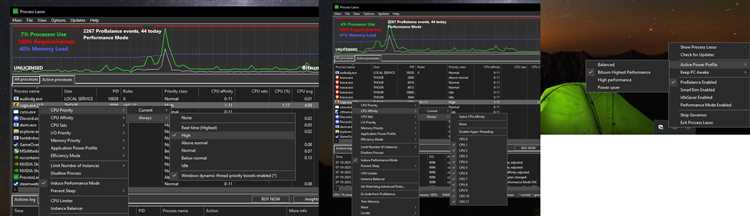
Чтобы понизить разрешение экрана в CS:GO, выполните следующие шаги:
| Шаг | Действие |
|---|---|
| 1 | Откройте настройки игры, нажав на кнопку «Настройки» в главном меню. |
| 2 | Выберите вкладку «Видео». |
| 3 | В разделе «Разрешение» выберите более низкое значение из выпадающего списка. Например, если ваше текущее разрешение равно 1920×1080, попробуйте выбрать 1280×720. |
| 4 | Примените изменения и перезапустите игру для применения нового разрешения. |
Понижение разрешения экрана может снизить качество изображения, но в то же время увеличить скорость отображения. Это может быть особенно полезно для игроков, которым более важна плавность игры, чем высокое качество графики.
Также стоит учитывать, что понижение разрешения экрана может изменить пропорции изображения и сделать его менее четким. Поэтому перед принятием решения о понижении разрешения следует экспериментировать с разными значениями и выбрать оптимальный вариант, удовлетворяющий ваши требования к производительности и качеству.
Твики для повышения FPS в CS:GO
Оптимальная производительность игры в CS:GO зависит от нескольких факторов, включая настройки графики, операционную систему и компьютерное оборудование. В этом разделе вы найдете несколько полезных советов и настроек, которые помогут улучшить FPS в CS:GO.
1. Настройте свою видеокарту. Один из самых важных факторов, влияющих на FPS в CS:GO, — это видеокарта. Убедитесь, что у вас установлены последние драйверы для вашей видеокарты, и настройте ее для максимальной производительности. Вы можете сделать это, открыв панель управления видеодрайвером и настроив параметры так, чтобы они соответствовали вашему желаемому уровню графики и производительности.
2. Понизьте настройки графики. В CS:GO можно регулировать множество настроек графики, чтобы улучшить производительность. Попробуйте снизить разрешение экрана, отключить вертикальную синхронизацию (V-Sync), понизить уровень детализации и т.д. Это поможет увеличить FPS, но может снизить качество графики.
3. Отключите ненужные программы и процессы. Чтобы максимально использовать ресурсы вашего компьютера для CS:GO, закройте все ненужные программы и процессы, которые могут потреблять память и процессор. Если у вас работают фоновые программы, такие как загрузчики торрентов или антивирусные программы, они могут замедлить работу CS:GO.
4. Очистите жесткий диск. Временные файлы и мусорные файлы могут занимать место на вашем жестком диске и замедлять работу игры. Очистите жесткий диск с помощью специальной программы или встроенной утилиты очистки диска в операционной системе.
5. Избегайте перегрева компьютера. Перегрев компьютера может привести к снижению производительности игры. Убедитесь, что ваш компьютер имеет достаточное охлаждение, чтобы избежать перегрева. Вы можете проверить температуру компонентов с помощью специальных программ.
Следуя этим простым советам, вы сможете повысить FPS в CS:GO и насладиться более плавной и быстрой игрой. Попробуйте различные комбинации настроек и убедитесь, что они соответствуют вашим предпочтениям по производительности и графике.
Закрытие фоновых процессов

Когда вы играете в CS:GO, полезно закрыть такие фоновые процессы, как браузеры, мессенджеры, загрузчики файлов и любые другие программы, которые необходимо закрыть. Чем меньше процессов запущено на вашем компьютере, тем больше ресурсов системы будет уделено игре.
Чтобы закрыть фоновые процессы, вы можете воспользоваться диспетчером задач в Windows. Чтобы открыть диспетчер задач, нажмите сочетание клавиш Ctrl + Shift + Esc. В диспетчере задач вы увидите список всех активных процессов на вашем компьютере. Щелкните правой кнопкой мыши на процессе, который вы хотите закрыть, и выберите пункт «Завершить задачу».
Обратите внимание, что некоторые фоновые процессы могут быть необходимы для работы системы или других программ. Поэтому перед тем, как закрывать процессы, будьте осторожны и убедитесь, что закрываете только те процессы, которые не являются важными для работы системы.
Важно: Перед тем, как закрывать фоновые процессы, сохраните все свои работы в других программах, чтобы не потерять непримененные изменения.
Закрытие фоновых процессов может помочь увеличить производительность игры и повысить FPS в CS:GO. Попробуйте закрыть ненужные процессы и наслаждайтесь более плавной и комфортной игрой.
Улучшение интернет-соединения
1. Подключитесь к сети по проводу: Если у вас есть возможность, подключите компьютер напрямую к маршрутизатору или модему с помощью Ethernet-кабеля. Это обеспечит более стабильное и надежное соединение, чем Wi-Fi.
2. Избегайте использования Интернета на других устройствах: Если вы играете в CS:GO на компьютере, попробуйте ограничить использование Интернета на других устройствах в вашей сети. Закройте все загрузки, потоковое видео и другие приложения, которые могут использовать большую часть пропускной способности вашего интернет-соединения.
3. Обновите свою сетевую карту: Если у вас установлена устаревшая сетевая карта, она может замедлять ваше подключение к Интернету. Попробуйте обновить драйверы своей сетевой карты или рассмотрите возможность приобретения новой сетевой карты с лучшей производительностью.
4. Измените DNS-сервер: DNS-серверы преобразуют доменные имена в IP-адреса и могут повлиять на скорость соединения. Попробуйте изменить DNS-серверы на быстрые и надежные, такие как Google Public DNS или OpenDNS.
5. Оптимизируйте настройки маршрутизатора: Ваш маршрутизатор может иметь различные настройки, которые могут повлиять на качество вашего интернет-соединения. Оптимизируйте настройки маршрутизатора, следуя рекомендациям производителя или обратитесь за помощью к вашему интернет-провайдеру.
Улучшение интернет-соединения может значительно улучшить ваш опыт игры в CS:GO. Попробуйте применить эти советы и наслаждайтесь более стабильным и плавным подключением к серверам игры.

